Lecții de dificultate: Intermediar
Durata: scurt

(Pe care le vom crea)
Acest tutorial pe Photoshop este dedicat pentru a crea efecte personalizate și daune rugina. Imaginați-vă un robot gigant, care se deplasează prin metropola, se confruntă în mod constant diverse obiecte, clădiri și elemente de infrastructură. În mod firesc, pe un robot de suprafețe perfect lustruite apar urme de lovituri, zgârieturi și alte daune similare.
În această lecție, o mulțime de atenție la combinarea fotografiei de stoc, care este, folosind fotografii comerciale, vom crea urme de lovituri, zgârieturi și daune cu armele noastre gigant de fier. Descărcare lecție atașat la original PSD-dosar, precum și prezentate mai jos imagini de stoc. Toate aceste resurse sunt necesare pentru finalizarea cu succes a proiectului de a impune un fel de make-up sub formă de coroziune, zgârieturi și urme de lovituri.

1. Utilizarea de texturi personalizate din fotografii
etapa 1
RustEffects-starter.psd Deschidere fișier. Rețineți că acesta conține doar 3 straturi: fundal, echipamente, precum și cu stratul inițial, nu au leziuni la robot. Întregul Robotul creat printr-o combinație de fotografii ale diferitelor elemente metalice. Toate aceste elemente sunt ajustate destul de înaltă calitate, dar se pare că nu este foarte realist. Acest lucru este asociat cu o curățenie aproape sterilă a părților componente. Realismul robotului poate fi îmbunătățită prin impunerea pe el pete de coroziune, zgârieturi și urme de lovituri.


etapa 3
Du-te înapoi la documentul principal și mergeți la meniul Edit> Paste (Edit> Paste), pentru a adăuga fragmentul copiat în noul strat. Asigurați-vă că acest strat este deasupra stratului de control la robot.
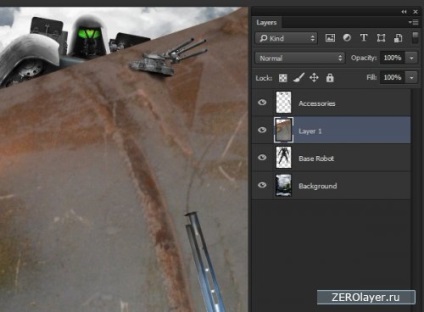
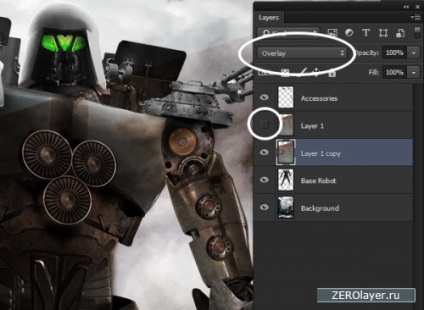
etapa 5
Schimbați transformarea texturii folosind libere (Control-T) pentru montarea sa despre un singur braț de robot. Nu este necesar să se repete pe deplin textura formă de umăr, dar ar trebui să fie redusă suficient pentru a sublinia dimensiunea uriașă a gigantului.
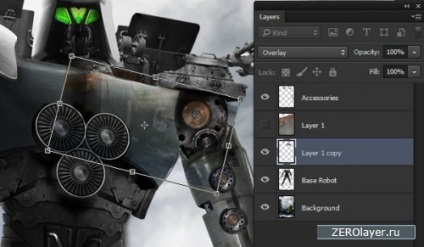
etapa 6
Înainte de a ieși din transformarea modului, faceți clic pe RMB și selectați o textură din urzeala meniul contextual (Warp). Prin intermediul manipulatoarelor adăuga formă textura corespunzătoare topologia părții metalice la care este aplicat. Acum puteți apăsa Enter pentru a ieși din transformare.

etapa 7
Etch strat textura pe stratul cu robotul. Pentru a face acest lucru, faceți clic, țineți apăsată tasta Alt, linia de demarcație dintre cele două straturi. Dacă este făcută corect, pictograma de lângă stratul de textura va fi o mică săgeată curbată îndreptat în jos. Astfel, ne vom asigura că pixelii vor forma numai textura dispuse sub pixelii robotului fără a atinge stratul de fundal.
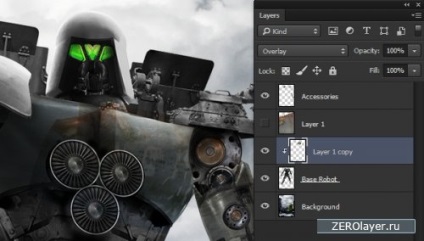
etapa 8
Selectați instrumentul Eraser (Eraser (E)) și curățați în plus în sus textura, acolo unde este necesar. Utilizați un vârf moale, prin care trece peste îmbinări vizibile în mod clar și zonele cu care este mai bine pentru a elimina toate textura.

etapa 9
În același mod impune textura elementului rămas al robotului. Duplicate stratul original, cu textura de cantitatea potrivită de timp și de a folosi piese diferite. Puteți copia textura Alte imagini de stoc, astfel încât rezultatul pare mai realist și interesant. Acest proiect implică aproximativ două duzini de straturi de textură. Poate că acest proces pare prea laborios, dar rezultatul final este în valoare de ea.
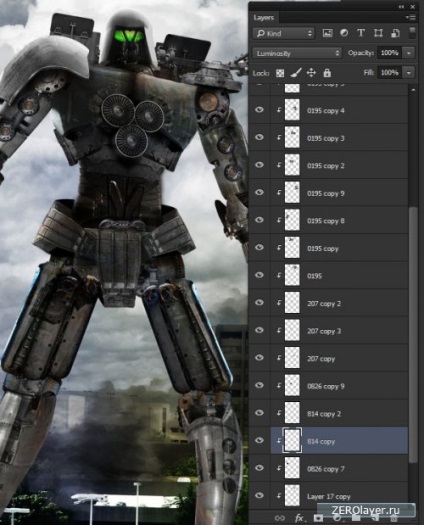
etapa 10
Mai mult, ca o imagine de textură folosind un stoc mic de elemente mecanice. Cu ajutorul lor, vom adăuga vrac la robot, iar eforturile realismului. Partea de jos va fi aplicată, cu atât mai mult se va parea un robot.

2. Creați o perie personalizat cu zgârieturi
Layered textura de cartografiere - cel mai bun mod de a îmbunătăți aspectul și detaliile de la suprafață. Adăugarea de coroziune și zgârieturi - acesta este nivelul următor. Această parte a lecției pe care introduce la tehnicile de creare perii personalizate din fotografii comerciale, și folosindu-le pentru a crea daune realiste pe suprafața metalică a robotului.
etapa 1
Deschide imaginea DSC_0195.JPG și crea selecție arbitrară prezentată mai jos cuprinzând porțiunea zgâriată. Copiați selecția: Control-C.

etapa 2
Crearea unui nou document (Control-N). Photoshop va seta automat dimensiunea în conformitate cu fragmentul copiat la schimbul de tampon. În caseta de dialog, faceți clic pe OK. Introduceți documentul creat este zgârieturi copiate.
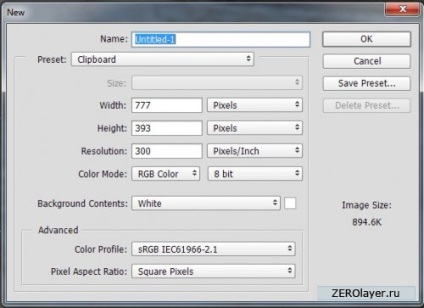
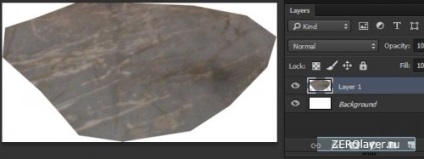
etapa 3
Du-te la Image> Adjustments> Desaturate (Imagine> Ajustări> Desaturate) sau pur și simplu apăsați Shift-Control-U, pentru a elimina imaginea. Apoi, prin apăsarea Control-L, deschide nivelurile de corecție (nivele) și aplicați setările indicate mai jos. Ca rezultat, contrastul texturii va fi mult întărită. Scopul nostru - pentru a obține zgârieturi albe strălucitoare pe fundalul de pixeli negri.
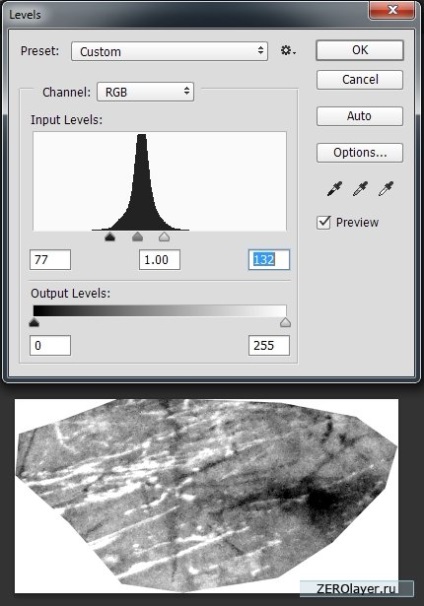
etapa 4
Sfaturi Photoshop perii percep zone negre ca pozitive, acestea sunt pe textura noastră - negativ. gri deschis - și suprafața metalică pentru a remedia problema, apăsați Control-I, rezultând în zgârieturi de culoare va fi negru.

etapa 5
Selectați instrumentul Eraser (Eraser (E)) cu margini moi și estompa marginile dure textura, înmuierea tranziției.

etapa 6
Accesați meniul Select> Color Range (Selectați> Color Range) și selectați din lista verticală "Select" (Select) elementul "Umbre" (Umbre). Ajustați Modificării cursorului (neclaritate) și intervalul (interval), aranjarea lor, astfel încât selecția erau numai zgârieturi. În acest caz, glisierele sunt situate la valori de 38% și 54% - respectiv. Faceți clic pe OK pentru a defini zona selectată.
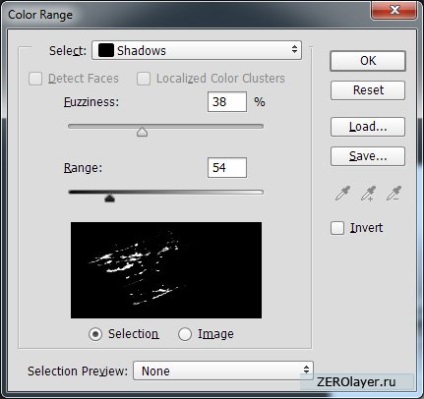
etapa 7
Copiați zona selectată la un nou strat (Control-J), și șterge originalul.
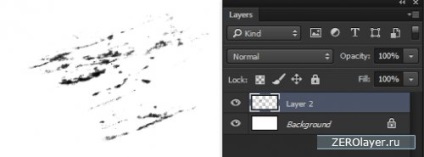
etapa 8
Încă o dată de mers pe jos radiera (margini și tranziții tidying ascuțite rămase). Apoi, du-te la Edit> Define Brush (Edit> Define Brush Preset) și atribuiți un nume adecvat al acestei perii.
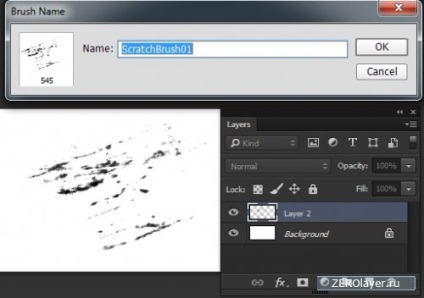
etapa 9
Du-te înapoi la fișierul cu proiectul principal. Creați un top al straturilor existente cu texturi nou strat. Etch zgârieturi pe ele. Selectați instrumentul Pensulă și pentru a găsi manual peria nou creat. Selectați o culoare gri deschis și pentru a reduce dimensiunea vârfului periei. Faceți un singur clic pe panza pentru a crea o zgârietură. Nu încerca să atragă așa cum o faci cu o perie obișnuită. Activitatea acestei perii este mai mult ca un instrument de timbru de locuri de muncă.
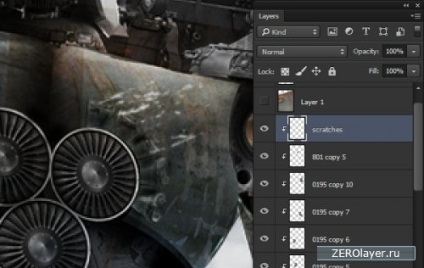
etapa 10
Continuă să aplice zero, variind dimensiunea de culoare și o perie. Click pe RMB panza pentru a deschide meniul contextual al periei, și activați opțiunea de rotație, astfel încât zgârieturile a mers în direcții diferite.
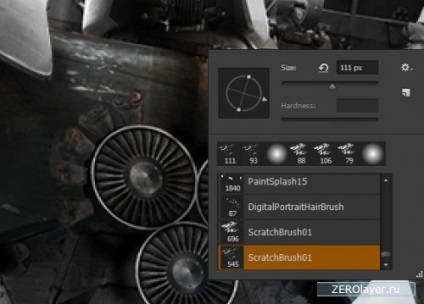
3. Crearea de rugină
Adăugarea la compoziția creat manual rugina - un proces foarte similar cu adăugarea de zgârieturi. Alegeți o textură stoc fotografie potrivite, și de a crea pe baza ei o perie personalizat. Pentru a picta cu această perie suprafața robotului.
etapa 1
DSC_0782.JPG deschide fișierul și uita-te la rugina destul de pe suprafața de metal este disponibil aici. El a fost deosebit de pe partea dreaptă.

etapa 2
Disponibil la acest fragment șuruburile texturii trebuie îndepărtate. Pentru a face acest lucru, selectați instrumentul zona eliptică (Elliptical Marquee Tool (M)), selectați toate șuruburile, și du-te la Edit> Fill (Edit> Fill). Alegeți o opțiune bazată pe conținut (conținut Aware) și faceți clic pe OK. Ca rezultat, Photoshop se umple toate selecțiile textură continuă, fără șuruburi.
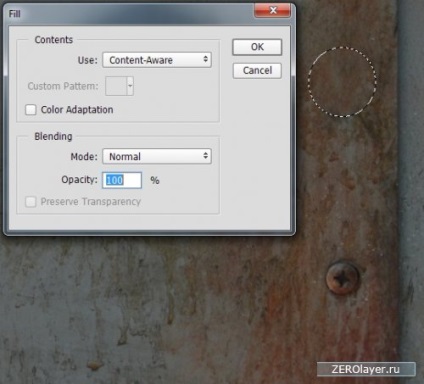
etapa 3
Din nou, utilizați meniul Select> Color Range (Selectați> Color Range). În lista verticală, selectați (Select) pentru a selecta „pe modelul de culoare“ și să ia culoarea probei cu unele site-ul roșiatică rugina. cursor Variation (fuzziness) poate controla măsura în care muchiile ascuțite sunt create de selecție. În cele din urmă, faceți clic pe OK.
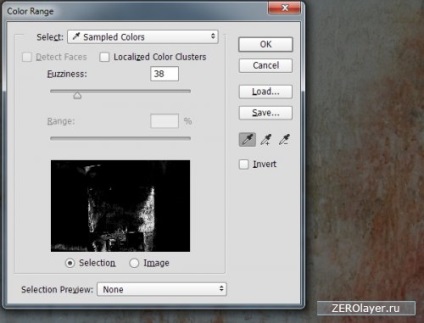
etapa 4
Acum, copia zona selectată pentru noul strat: Control-J. Ascunde stratul de fond și folosind marginile ascuțite formate de ștergere radiera.
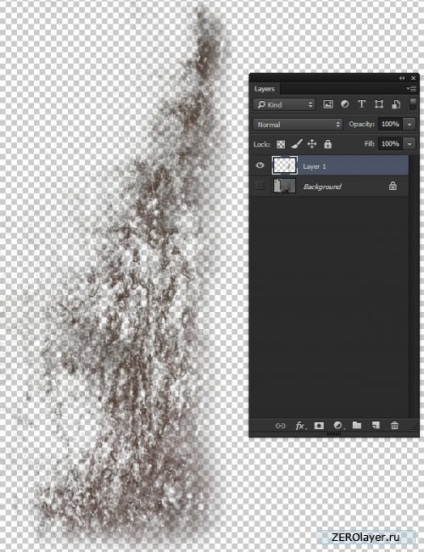
etapa 5
Accesați meniul Edit> Define Brush (Edit> Define Brush), creând astfel o nouă perie.
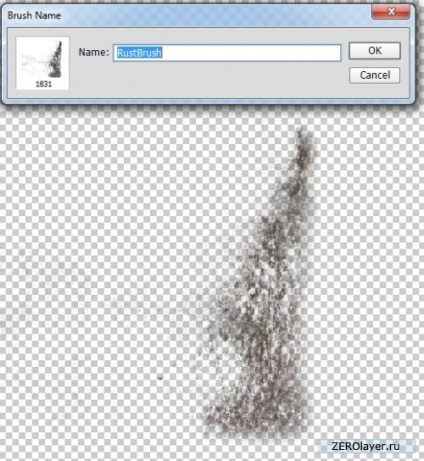
etapa 6
Du-te înapoi la documentul principal, și de a crea un nou strat pentru textura de rugina. Rețineți că acest strat este necesar pentru a șterge restul. Setați stratul cu textură ruginit la Color Burn modul de amestecare (Color Burn). În acest caz, de asemenea, aplicat culoare # c69d5c.
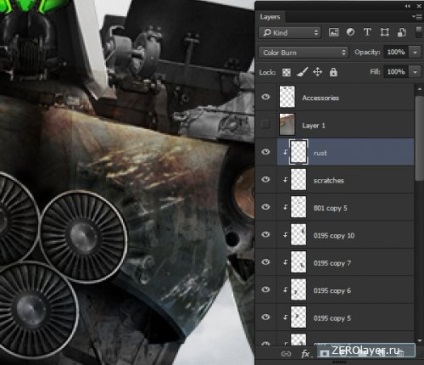
etapa 7
Rezultatul procesului de texturare devine adesea subiectul prea întunecat. Acest lucru se datorează stivuire prea multe pixeli, mai ales în cazul în care ele însele au nuante inchise.
Acest lucru este ușor de corectat prin aplicarea unui strat de curbe de corecție (curbe) și corodează-l pe stratul textura. Dă forma curbei, trasnet, astfel încât robotul nostru.
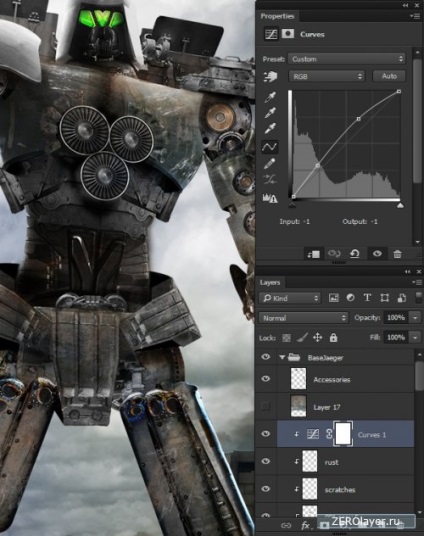
Excelentă treabă! Lecția se face!
Felicitări! Ai făcut față cu texturarea unui robot de luptă gigant, care au solicitat-o cu propriile sale mâini și a creat perie textura cu zgârieturi. Din fericire, acest proiect de formare vă va ajuta să pună în aplicare propriile idei și va fi capabil de a crea fotocompozitie realiste, cu texturi unice.
Știri asociate: